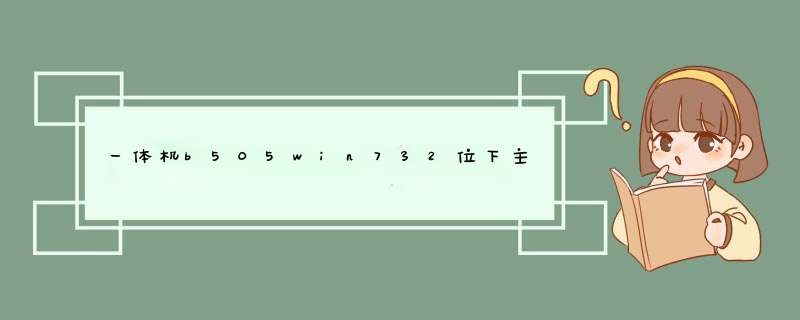
驱动您可以到联想官网下载,下面是驱动的下载链接,输入您的机器编号即可下载,注意匹配正确的 *** 作系统环境,lenovo产品驱动下载: http://support1.lenovo.com.cn/lenovo/wsi/index.html
更多问题您可以咨询
idea论坛:http://lenovobbs.lenovo.com.cn/forum.php?intcmp=FM_LBBS_baidureply
Think论坛:http://thinkbbs.lenovo.com.cn/forum.php?intcmp=FM_LBBS_baidureply
联想乐社区:http://bbs.lenovomobile.com/forum.php?intcmp=FM_LBBS_baidureply
期待您满意的评价,感谢您对联想的支持,祝您生活愉快!
ahci是硬盘高级模式,开启之后能提升硬盘效率,但在Windows XP *** 作系统 下并不默认安装AHCI驱动程序。这里给大家提供适用于xp/ win7 系统的ahci驱动下载,大家下载安装后可以在 BIOS 中开启AHCI选项来发挥硬盘的最佳性能。那么Ahci驱动怎样安装呢?我为大家分享了Ahci驱动怎样安装的 方法 ,下面大家跟着我一起来了解一下吧。
Ahci驱动安装方法一:改注册表法
开始—运行—打开—Regedit,回车。
在打开的注册表编辑器中,展开以下分支:HKEY_LOCAL_MAHCINE\System\CurrentControlSet\Services\Msahci 。
双击右侧的“Start”,在“数值数据”框中,键入“0”,然后单击“确定”并关闭注册表。
然后重启动,在Bios里打开AHCI选项即可。
改注册表法二:PE下安驱动法
这里需要一个第三方工具,叫SkyAHCI。可以百度搜到。
用PE启动,然后运行这个软件。压缩包里有两个程序(见图),分别对应x86和x64系统。然后会自动识别并安装AHCI驱动,几秒搞定。
这其实是个驱动包。如果你的主板很新,也有可能暂时识别不了。那就用 其它 方法吧。
改注册表法三:手工替换驱动法
Vista以后的系统,都自带的ahci驱动,这个驱动速度可能不够优化,但兼容性很好。不过,直接安装安装包通常是不行的,会说该驱动不适合你的系统。所以,还是需要手工替换。
以Intel主板为例,先下载Intel的RST驱动的软盘版(习惯就叫F6驱动),即Rapid Storage Technology驱动(以前叫Intel Matrix Storage Manager(简称IMSM)。解压到硬盘上。一般在主板光盘上就有,如果找不到光盘,可以去驱动之家下载。顺便提供一下Win7和Win8的驱动下载地址,XP可自行搜寻。
Win7&8 64位12.9.0.1001驱动:http://so.mydrivers.com/DriversClick.aspx?id=189413&alias=&type=drivers
Win7&8 32位12.9.0.1001驱动:http://so.mydrivers.com/DriversClick.aspx?id=189412&alias=&type=drivers
注意,Intel的13.x的RST驱动有Bug,会让SSD速度急剧下降。暂推荐用12.x的,速度正常。
进设备管理器,找到“磁盘控制器”,以Intel H55主板为例。以前面的ATA开头的别管,后面带Intel的才要替换。如果有两个,注意顺序,不然会马上 蓝屏 。经我试验,先替换数字小的这个。这里是3B26和3B20,替换3B20。
注意,这个时间要看清楚你的主板芯片的代码,以便后面手工装驱动的时候装对。比如我的驱动应该是“Intel(R) 5Series/3400……”这样的。
在3B20这个上面点右键,选“更新驱动”,然后选“浏览计算机以查找程序软件”。
然后选“从计算机的设备驱动程序列表中选”。
然后选从“磁盘安装”。
然后找到你硬盘的目录,加载相应的sata驱动。这里,就选刚才记下的硬件型号“Intel(R) 5Series/3400……”
7替换完毕后,先不要替换另一个,先重新启动,然后打开bios里的ahci,再重启进入系统,另一个会自动安装完毕的。之后,AHCI就打开了。
注意事项
注意替换顺序。一个设备无所谓,2个以上的设备,一般是先替换编号数字低的。
INTEL的RST驱动,要下载带F6字样的。
欢迎分享,转载请注明来源:内存溢出

 微信扫一扫
微信扫一扫
 支付宝扫一扫
支付宝扫一扫
评论列表(0条)